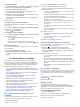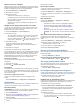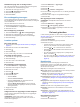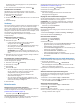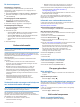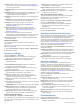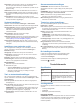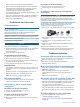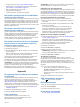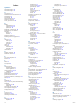User manual
Kleurmodus: Hiermee stelt u de dag- of nachtkleurmodus in.
Als u de optie Auto
selecteert, schakelt het toestel
automatisch over naar dag- of nachtkleuren op basis van de
tijd van de dag.
Helderheid: Hiermee stelt u de helderheid van het scherm in.
Time-out voor scherm: Hiermee stelt u de periode in waarna
het toestel in de slaapstand gaat wanneer u batterijvoeding
gebruikt.
Schermafdruk: Hiermee maakt u een opname van het
toestelscherm. Schermafbeeldingen worden op het toestel in
de map Screenshot opgeslagen.
Verkeersinstellingen
Selecteer in het hoofdmenu
Instellingen >
Verkeersinfo
.
Verkeersinfo: Hiermee wordt verkeersinformatie ingeschakeld.
Huidige aanbieder: Hiermee wordt de verkeersinfoprovider
ingesteld voor verkeersinformatie. Met de optie Auto
selecteert u automatisch de beste beschikbare
verkeersinformatie.
Abonnementen: Hiermee worden de huidige
verkeersabonnementen vermeld.
Optimaliseer route: Hiermee kan het toestel automatisch of op
verzoek gebruikmaken van geoptimaliseerde alternatieve
routes (Files op uw route vermijden,
pagina
6).
Verkeerswaarschuwingen: Hiermee stelt u de ernst van de
vertraging in waarbij het toestel een verkeerswaarschuwing
weergeeft.
Instellingen voor eenheden en tijd
Als u de pagina met instellingen voor eenheden en tijd wilt
openen, selecteert u vanuit het hoofdmenu
Instellingen >
Eenheden en tijd.
Huidige tijd: Hiermee stelt u de tijd van het toestel in.
Tijdweergave: Hiermee kunt u een 12-uurs, 24-uurs of UTC-
tijdweergave selecteren.
Eenheden: Hiermee stelt u de eenheid voor afstanden in.
Positieweergave: Hiermee stelt u de coördinatennotatie en
datum in voor geografische coördinaten.
De tijd instellen
1
Selecteer de tijd in het hoofdmenu.
2
Selecteer een optie:
• Selecteer
Automatisch om de tijd automatisch in te
stellen aan de hand van GPS-informatie.
• Sleep de nummers omhoog of omlaag om de tijd
handmatig in te stellen.
Taal- en toetsenbordinstellingen
Als u de pagina met instellingen voor taal en toetsenbord wilt
openen, selecteert u vanuit het hoofdmenu
Instellingen > Taal
en toetsenbord.
Taal voor spraak: Hiermee stelt u de taal van de gesproken
aanwijzingen in.
Taal voor tekst: Hiermee wijzigt u de taal voor alle tekst op het
scherm in de geselecteerde taal.
OPMERKING:
Als u de teksttaal wijzigt, blijft de taal van de
kaartgegevens, zoals straatnamen en plaatsen, of door de
gebruiker ingevoerde gegevens, ongewijzigd.
Toetsenbordtaal: Hiermee schakelt u andere talen voor het
toetsenbord in.
Gevarenzonealarminstellingen
OPMERKING:
Gevarenzonealarmen worden alleen
weergegeven wanneer u eigen nuttige punten (POI's) hebt
geladen.
OPMERKING:
Deze functie is niet in alle regio's beschikbaar.
Selecteer
Instellingen
> Gevarenzonealarm
.
Audio: Hiermee kunt u het type alarm instellen dat klinkt
wanneer u een gevarenzone nadert.
Waarschuwingen: Hiermee stelt u het type gevarenzone in
waarvoor een alarm klinkt.
Toestel- en privacyinstellingen
Als u de toestelinstellingen wilt openen, selecteert u
Instellingen > Toestel.
Over: Hiermee geeft u het versienummer van de software, het
id-nummer van het toestel en informatie over verschillende
andere softwarefuncties weer.
EULA's: Hiermee geeft u de licentieovereenkomsten voor
eindgebruikers weer.
OPMERKING:
U hebt deze gegevens nodig om de
systeemsoftware bij te werken of aanvullende kaartgegevens
aan te schaffen.
Positierapportage: Hiermee deelt u uw positiegegevens met
Garmin
om de inhoud te verbeteren.
Reisgeschiedenis: Hiermee kan het toestel informatie
registreren voor de functies myTrends
, Waar ik ben geweest
en Reislog.
Wis reisgeschiedenis: Hiermee wordt uw reisgeschiedenis
gewist voor de functies myTrends
, Waar ik ben geweest en
Reislog.
De instellingen herstellen
U kunt een bepaalde categorie met instellingen of alle
instellingen terugzetten naar de fabrieksinstellingen.
1
Selecteer Instellingen.
2
Selecteer indien nodig een instellingencategorie.
3
Selecteer > Herstel.
Toestelinformatie
Specificaties
Bedrijfstemperatuur-
bereik
Van -20° tot 55°C (van -4° tot 131°F)
Laadtemperatuurbe-
reik
Van 0° tot 45°C (van 32° tot 113°F)
Ingangsspanning Voertuigvoeding via meegeleverde voertuigvoe-
dingskabel. Netvoeding via een optioneel
accessoire (alleen voor gebruik in huis en op
kantoor).
Batterijtype Oplaadbare lithium-ion
Voedingskabels
Uw toestel kan op diverse manieren van stroom worden
voorzien.
• Voertuigvoedingskabel
• USB-kabel
• Netadapter (optionele accessoire)
Het toestel opladen
OPMERKING:
Dit Klasse III-product dient van stroom te worden
voorzien door een LPS-voedingsbron (Limited Power Supply).
U kunt de batterij in het toestel op een van de volgende
manieren opladen.
Toestelinformatie 13